Cómo deshabilitar el deslizamiento de mensajes en Apple Mail para macOS

Si usa Apple Mail, puede haber notado que puede deslizar los mensajes para realizar ciertas acciones. Es un atajo útil, pero si se encuentra invocando accidentalmente, aquí le mostramos cómo desactivar esta función.
No somos ajenos a la configuración de Apple Mail para adaptarnos mejor a nuestros propósitos. Hemos hablado sobre cómo crear y modificar firmas y anexarlas al final de sus correos electrónicos, cómo desactivar sugerencias de eventos y contactos, e incluso le mostramos formas de administrar mejor su bandeja de entrada con reglas.
Pero el mensaje deslizar podría ser una de esas características que podría haber pensado que estaba atrapado porque no hay una manera obvia de apagarlo, y mucho menos cambiar lo que hace.
El deslizamiento de mensajes funciona exactamente como suena. Si desea eliminar un mensaje, puede deslizar el dedo hacia la izquierda en su panel táctil.
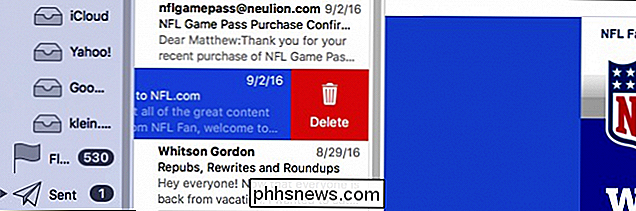
Si desea marcar un mensaje como no leído, simplemente deslice hacia la derecha.
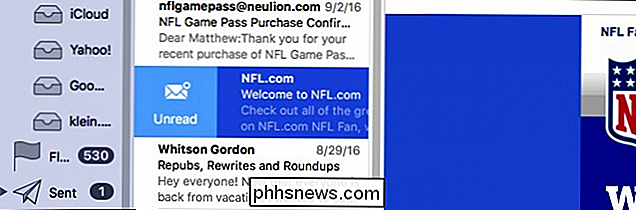
Esto puede ser atractivo para muchos usuarios, pero otros pueden pasar por alto , Diseño "clásico" que Apple Mail solía usar. O tal vez no tienes un panel táctil, y deslizar es poco práctico. No se preocupe, es bastante fácil habilitar la interfaz anterior y desactivar el deslizamiento de mensajes en el proceso.
Comience abriendo las preferencias de Apple Mail haciendo clic en el menú Correo y haciendo clic en "Preferencias" o presionando Comando + en su teclado.
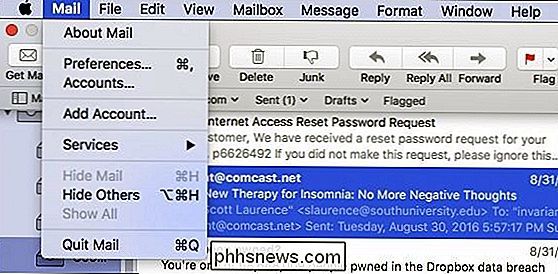
Con las Preferencias abiertas, haga clic en la pestaña Visualización y observe la sección en la parte superior que dice "Usar diseño clásico".
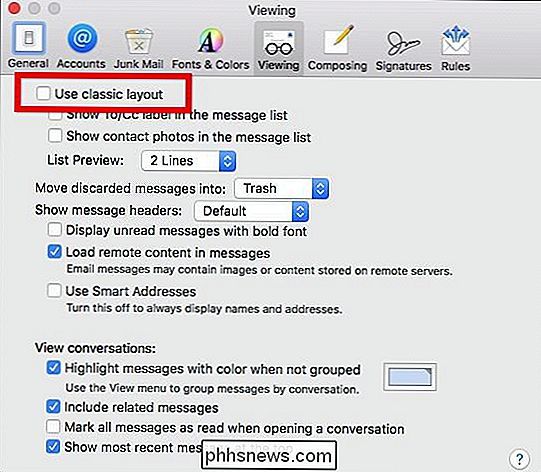
Cuando marca esta casilla, verá que su bandeja de entrada se ha transformado en la llamada apariencia clásica de Apple Mail.
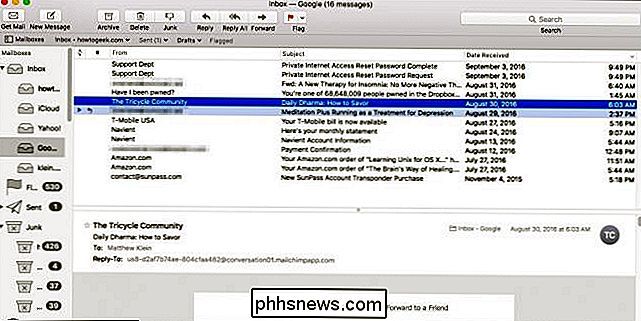
Ahora, en lugar de deslizar para afectar el mensaje como describimos anteriormente, puede usar el menú contextual del botón derecho.
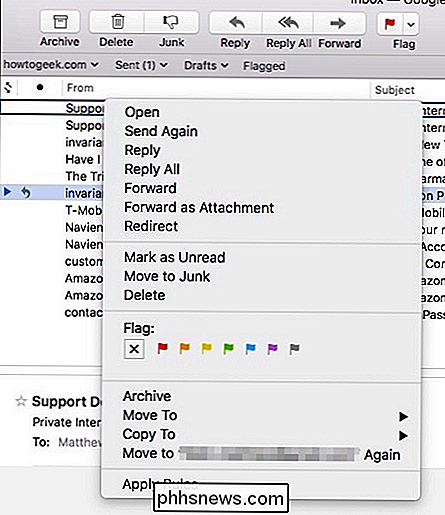
Otra opción es personalizar la barra de herramientas, agregar los botones no leídos / leer y cualquier otro que considere necesario .
Para hacer esto, simplemente haga clic derecho en la barra de herramientas y seleccione "Personalizar".
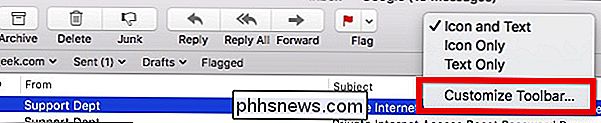
Luego arrastre el botón o los botones que necesite a la posición que desee.

Y, tan fácilmente como eso, han logrado desactivar el deslizamiento de mensajes sin perder la facilidad de su funcionalidad.
Unfort Una vez más, para cualquier persona que le gusta la función de deslizar el mensaje, no hay forma de cambiar sus acciones. Sería bueno poder deslizar para responder o marcar un mensaje, pero a partir de ahora, son solo los dos: eliminar y marcar como no leído.
Esperemos que en una versión futura, Apple le agregue más poder, pero al menos mientras tanto, puedes deshabilitarlo.

Cómo usar el modo de pantalla dividida de Android Nougat
Es increíble que haya tardado tanto, pero Android 7.0 Nougat finalmente tiene la capacidad de ejecutar dos aplicaciones en la pantalla al mismo tiempo. Claro, la capacidad de usar dos aplicaciones al mismo tiempo en Android no es una idea nueva; de hecho, Samsung y LG lo han estado haciendo durante bastante tiempo.

Cómo configurar, ajustar y usar tu nuevo Apple Watch
¿Tienes un nuevo y brillante Apple Watch para Navidad? Probablemente se esté preguntando cómo configurarlo y qué hacer con él. Es un reloj inteligente muy útil que puede hacer muchas cosas. Sigue leyendo para descubrir cómo configurar tu reloj Apple Watch, ajustar su configuración y conocer las diferentes formas en que puedes usarlo.



